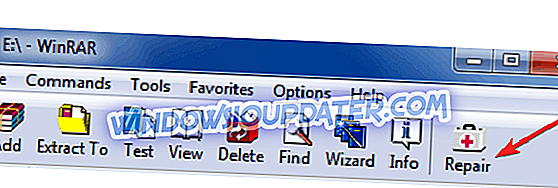Πώς να επιδιορθώσετε τα κατεστραμμένα αρχεία RAR
- Χρησιμοποιήστε το ενσωματωμένο εργαλείο WinRAR
- Χρησιμοποιήστε την επιλογή "Άνοιγμα με εξερευνητές αρχείων"
- Χρησιμοποιήστε το μενού συντομεύσεων
- Λογισμικό αποκατάστασης τρίτων
Ένα αρχείο RAR είναι μια δημοφιλής μορφή αρχείου για την αποθήκευση δεδομένων, η οποία υποστηρίζει συμπίεση χαλαρών δεδομένων. Συνήθως χρησιμοποιείται για τη συμπίεση των αρχείων για να καταλαμβάνει λιγότερο χώρο στο σύστημά σας. Μετά τη συμπίεση του αρχείου, οι χρήστες μπορούν εύκολα να μεταφέρουν τα αρχεία μέσω του Διαδικτύου.
Αντιμετωπίζετε συνεχώς το μήνυμα σφάλματος WinRAR ότι το αρχείο κεφαλίδας είναι κατεστραμμένο ; Αυτό το σφάλμα εμποδίζει το άνοιγμα αρχείων RAR στον υπολογιστή σας των Windows 10; Ακολουθούν ορισμένες λύσεις που μπορεί να σας βοηθήσουν να διορθώσετε το πρόβλημα.
SOLVED: WinRar προβλήματα με κεφαλαιακά προβλήματα
Λύση 1: Χρησιμοποιήστε το ενσωματωμένο εργαλείο WinRAR
Το εργαλείο WinRAR υποστηρίζει μια ενσωματωμένη δυνατότητα επιδιόρθωσης που μπορεί να διορθώσει τη διαφθορά από αρχεία RAR και ZIP. Για να χρησιμοποιήσετε αυτό το εργαλείο, ακολουθήστε τα παρακάτω βήματα:
- Ανοίξτε το εργαλείο WinRAR στον υπολογιστή σας
- Πατήστε τα πλήκτρα CTRL + O για να ανοίξετε το αρχείο
- Επιλέξτε το κατεστραμμένο αρχείο από τον κατάλογο συστήματος
- Κάντε κλικ στην καρτέλα Εργαλεία και επιλέξτε Επιδιόρθωση αρχείου
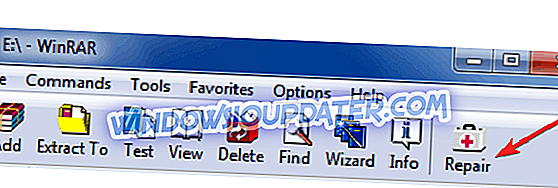
- Κάντε κλικ στο κουμπί Αναζήτηση για να επιλέξετε μια θέση για το νέο επισκευασμένο αρχείο
- Επιλέξτε οποιαδήποτε θέση από τον κατάλογο συστήματος
- Επιλέξτε " Αντιμετώπιση του διεφθαρμένου αρχείου ως πλαίσιο ελέγχου RAR" και κάντε κλικ στο OK
- Μέσα σε λίγα δευτερόλεπτα, το επιλεγμένο αρχείο θα επισκευαστεί και θα αναδημιουργηθεί στη θέση που έχετε επιλέξει νωρίτερα. Το επισκευασμένο αρχείο θα αποθηκευτεί κάτω από ένα νέο αρχείο με ανακατασκευή προσαρτημένο στο μπροστινό μέρος του ονόματος του αρχείου
- ΣΧΕΤΙΚΟΙ : Πώς να εξαγάγετε αρχεία RAR στα Windows 8, Windows 10: Εύκολος οδηγός
Λύση 2: Χρησιμοποιήστε την επιλογή "Άνοιγμα με εξερευνητή αρχείων"
Μια άλλη πρόταση για σας είναι να ακολουθήσετε τα πολύ απλά βήματα που περιγράφονται παρακάτω και να δείτε αν σας βοηθά να λύσετε το πρόβλημά σας:
- Κάντε κλικ στο κατεστραμμένο αρχείο ZIP
- Επιλέξτε Ιδιότητες, στην καρτέλα Αρχική σελίδα και Ανοίξτε την
- Ορίστε Άνοιγμα με το File Explorer, στην καρτέλα Γενικά και στο κάτω μέρος ξεκλειδώστε την επιλογή Ασφάλεια. Στη συνέχεια, κάντε κλικ στο OK
- Μεταβείτε στην επιλογή Εξαγωγή στην καρτέλα Προβολή στο επιλεγμένο αρχείο και κάντε κλικ στην επιλογή Εξαγωγή όλων
Λύση 3: Χρησιμοποιήστε το μενού συντομεύσεων
Εάν το συμπιεσμένο αρχείο RAR δεν είναι ένα μεγάλο λογισμικό, αλλά ένα αρχείο με πολλά αρχεία, όπως εικόνες κ.λπ., μπορείτε να δοκιμάσετε τα βήματα που περιγράφονται παρακάτω:
- Επιλέξτε το αρχείο RAR και κάντε δεξί κλικ. Επιλέξτε Εξαγωγή αρχείων στο μενού συντόμευσης που εμφανίζεται
- Στο παράθυρο Διαδρομή εξαγωγής και επιλογές, επιλέξτε ένα φάκελο για να αποθηκεύσετε το αποσυμπιεσμένο αρχείο και να επιλέξετε Διατήρηση σπασμένων αρχείων στο Διάφορα
- Κάντε κλικ στο κουμπί OK για να ξεκινήσετε την εξαγωγή. Όταν υπάρχουν μηνύματα σφάλματος που σας ζητούν, αγνοήστε τα και συνεχίστε να εξάγετε αρχεία.
Λύση 4: Λογισμικό αποκατάστασης τρίτου μέρους
Εάν η διαφθορά είναι σοβαρή και το αρχείο δεν μπορεί να επιδιορθωθεί χρησιμοποιώντας τις μεθόδους που περιγράφονται παραπάνω, μπορείτε να δοκιμάσετε κάποιο λογισμικό αποκατάστασης τρίτων κατασκευαστών. Υπάρχουν στην αγορά πολλές εταιρείες λογισμικού που παρέχουν λογισμικό αποκατάστασης τρίτων για κατεστραμμένα αρχεία RAR. Ωστόσο, προτού χρησιμοποιήσετε οποιοδήποτε λογισμικό τρίτου μέρους, σας προτείνουμε να διαβάσετε γι 'αυτό και, επίσης, διαβάστε κάποιες κριτικές online. Το μεγαλύτερο μέρος του λογισμικού τρίτων είναι διαθέσιμο με δωρεάν δοκιμαστική έκδοση ή επίδειξη. Οι εκδόσεις επίδειξης λειτουργούν παρόμοια με τις εκδόσεις που έχουν άδεια χρήσης και βοηθούν τους χρήστες να εξετάσουν το λογισμικό.
- ΣΧΕΤΙΚΟ : 8 + καλύτερα εργαλεία συμπίεσης αρχείων για τα Windows 10
Για να ξεπεραστεί αυτό το σενάριο αρχειοθέτησης αρχείου κεφαλίδας αρχειοθέτησης RAR, σας προτείνουμε να αποφύγετε να κλείσετε το αρχείο RAR εσφαλμένα και βεβαιωθείτε ότι έχετε σταματήσει να κάνετε λήψη του αρχείου RAR όταν έχετε σύνδεση με χαμηλή ταχύτητα στο διαδίκτυο. Ωστόσο, ελπίζουμε ότι αυτός ο οδηγός σας βοήθησε να εξαγάγετε τα αρχεία RAR και εάν έχετε οποιεσδήποτε άλλες προτάσεις, μπορείτε να χρησιμοποιήσετε την παρακάτω ενότητα σχολίων.
ΣΧΕΤΙΚΟΙ ΟΔΗΓΟΙ:
- Άνοιγμα αρχείων RAR στα Windows 8, Windows 10 με εναλλακτικές λύσεις UnCompress
- Ανοίξτε αμέσως οποιοδήποτε αρχείο RAR με την δωρεάν εφαρμογή RAR Opener
- Πώς να δημιουργήσετε και να εξαγάγετε αρχεία RAR στα Windows 10
- 5 αρχειοθηκοί αρχείων ανοιχτού κώδικα για χρήση